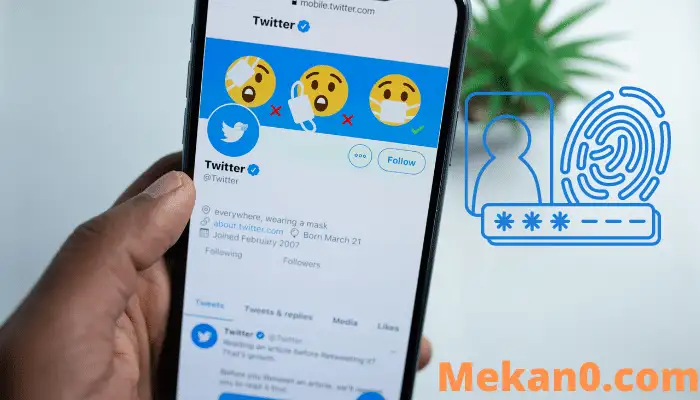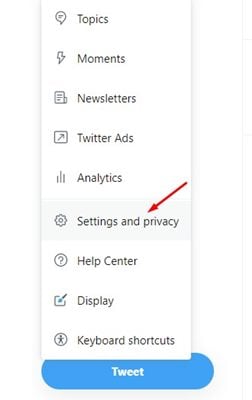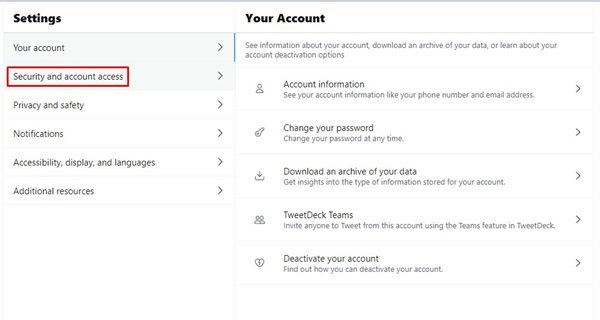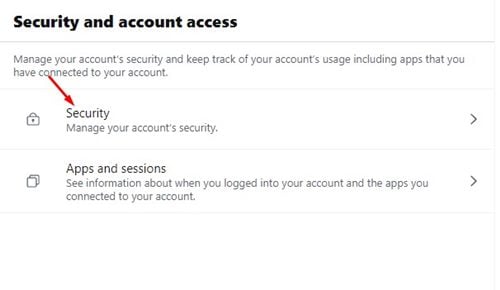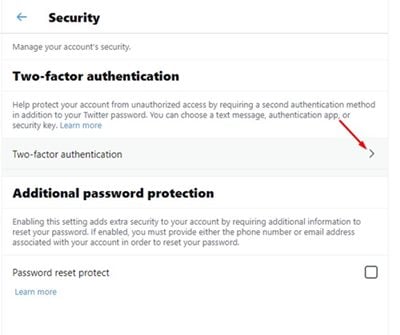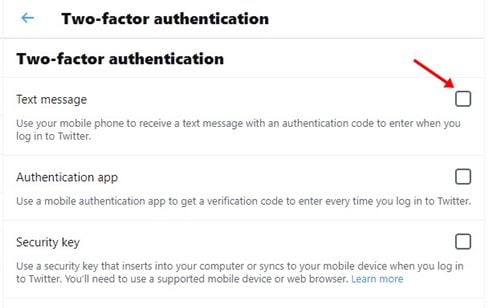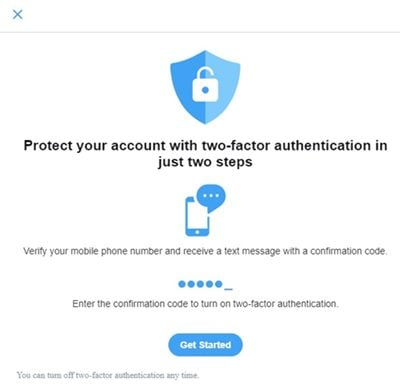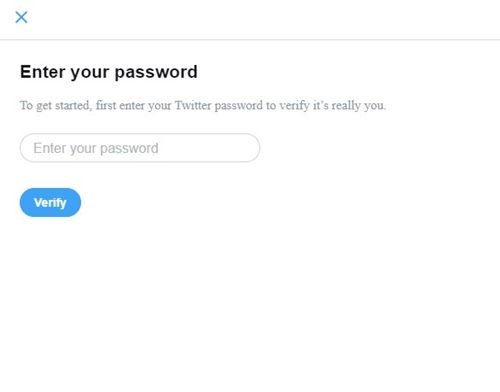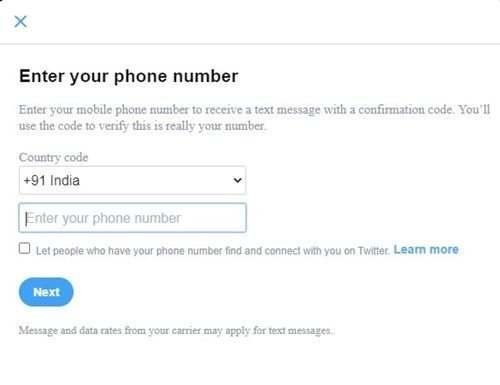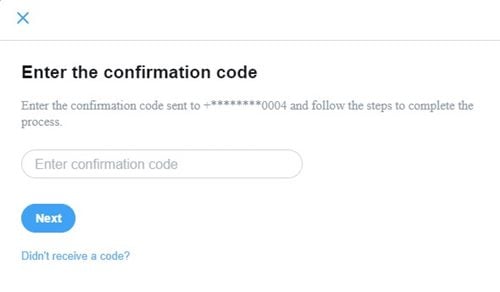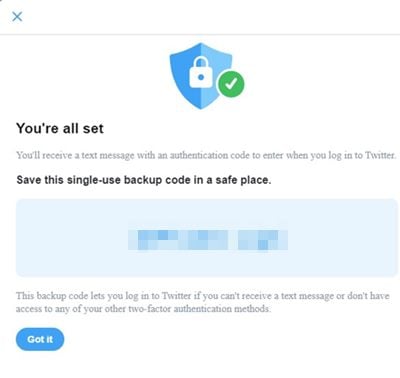Hoe om twee-faktor-verifikasie op Twitter te aktiveer
Alhoewel Facebook en Instagram die gewildste sosiale netwerk-webwerwe is, wen Twitter steeds in die afdeling vir inhouddeling. Twitter is 'n platform wat 'n persoon toelaat om hul gedagtes in so min as moontlik woorde uit te druk. Dit het al die kenmerke wat gebruikers nodig het om aan te sluit.
Vir sekuriteit bied Twitter twee-faktor-verifikasie, wat 'n ekstra laag sekuriteit by jou rekening voeg. As jy hierdie kenmerk aktiveer, in plaas daarvan om net 'n wagwoord in te voer om aan te meld, sal jy ook 'n kode moet invoer wat na jou foonnommer gestuur is.
Hierdie ekstra stap verhoed dat kuberkrakers toegang tot jou rekening kry, selfs al het hulle jou wagwoord. Dit is 'n broodnodige sekuriteitsfunksie wat elke Twitter-gebruiker moet aktiveer.
Lees ook: Top 10 Twitter-toepassings vir Android – 2022
Stappe om twee-faktor-verifikasie op Twitter te aktiveer
Daarom gaan ons in hierdie artikel 'n stap-vir-stap-gids deel oor hoe om twee-faktor-verifikasie op Twitter te aktiveer. Kom ons kyk.
Stap 1. Eerstens, meld aan by jou Twitter-rekening vanaf jou rekenaar.
Stap 2. Op Twitter, klik die knoppie Meer "Soos hieronder getoon.
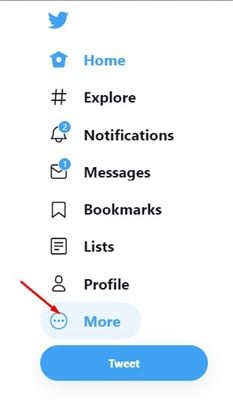
Die derde stap. Tik uit die lys opsies "Instellings en privaatheid"
Stap 4. Tik onder Instellings "Sekuriteit en rekeningtoegang"
Stap 5. Aan die regterkant, klik op 'n opsie. Veiligheid ".
Stap 6. Klik daarna op Opsie Twee-faktor-verifikasie Soos hieronder getoon.
Stap 7. Jy sal drie verskillende opsies vind om tweefaktor-verifikasie op te stel. Die opstel van teksboodskappe is die maklikste en veiligste. So, ek het hier gekies "Teksboodskap"
Stap 8. Klik op die knoppie in die opspringvenster "Aan die gang kom" .
Stap 9. Nou sal jy gevra word om jou rekeningwagwoord in te voer. Voer die wagwoord in en klik op die knoppie " verifikasie ".
Stap 10. Op die volgende bladsy, Kies die landkode en voer jou foonnommer in .
Stap 11. Jy sal 'n teksboodskap met 'n bevestigingskode op jou foonnommer ontvang. Voer dit op die volgende bladsy in.
Stap 12. Nou sal jy die suksesskerm sien. Jy sal ook 'n eenmalige rugsteunkode ontvang; Maak seker dat jy dit op 'n veilige plek hou, aangesien jy dit dalk nodig het tydens rekeningherwinning.
Dit is! Ek is klaar. Dit is hoe jy twee-faktor-verifikasie op Twitter kan aktiveer.
Dus, hierdie gids gaan alles oor hoe om twee-faktor-verifikasie op Twitter te aktiveer. Hoop hierdie artikel het jou gehelp! Deel asseblief ook met jou vriende. As jy enige twyfel hieroor het, laat weet ons in die kommentaarblokkie hieronder.